الإعلانات
نما Evernote من بسيط تطبيق تدوين الملاحظات إيفرنوت ضد. OneNote: ما هو تطبيق تدوين الملاحظات المناسب لك؟Evernote و OneNote تطبيقات رائعة لتدوين الملاحظات. من الصعب الاختيار بين الاثنين. قارنا كل شيء من الواجهة إلى الملاحظة المنظمة لمساعدتك في الاختيار. ما هو الأفضل لك؟ اقرأ أكثر إلى أداة موثوقة تتصل بالعديد من تطبيقات الإنتاجية الأخرى. يكاد يكون من الصعب مواكبة عمليات التكامل الجديدة. عندما تخلط ميزات Evernote ضاعف Evernote مع 5 ميزات قويةمع أكثر من 100 مليون مستخدم ، يمكن القول إن Evernote هي الإنتاجية المفضلة للويب وأداة حفظ الملاحظات. نحن نسلط الضوء على 5 ميزات Evernote التي لا تحظى بتقدير كبير ونفصل قيمتها. اقرأ أكثر مع توافق التطبيقات التي تستخدمها كل يوم ، يمكنك بسهولة إنشاء نظام كامل للإنتاجية.
سنوضح لك ما يمكن أن تقدمه لك أدوات Evernote والتطبيقات وإضافات المتصفح المختلفة.
1. الاتصال بالأدوات
البريد الإلكتروني
يمكن أن يوفر توصيل تطبيق بريدك الإلكتروني إلى Evernote الوقت والجهد والطاقة بسهولة. بعض تطبيقات البريد الإلكتروني مثل CloudMagic Email و ملاكم توفير اتصالات بسيطة للأجهزة المحمولة التي يمكن أن تحافظ على إنتاجيتك أثناء التنقل.
من خلال ربط بريدك الإلكتروني بـ Evernote ، يمكنك تحويل الرسائل إلى ملاحظات بنقرة واحدة فقط. باستخدام CloudMagic Email ، على سبيل المثال ، يمكنك اختيار دفتر ملاحظات وإضافة علامات وتغيير اسم الملاحظة. باستخدام Boxer ، يمكنك فقط الضغط على زر Evernote ، واختيار دفتر الملاحظات ، وسيتم حفظ البريد الإلكتروني على الفور ، دون الحاجة إلى اتخاذ أي إجراء آخر.
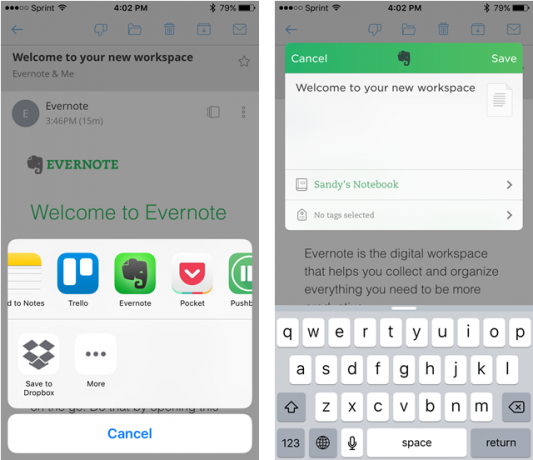
سواء كنت تقوم بحفظ رسائل البريد الإلكتروني لمتابعة مهمة في وقت لاحق أو كمرجع حاسم ، فإن تكامل Evernote وتطبيقات البريد الإلكتروني يمكن أن يوفر عليك.
مهام
طريقة رائعة أخرى لاستخدام Evernote هي قوائم المهام الخاصة بك. على الرغم من أن التطبيق يقدم تذكيرات وإشعارات ، فإنه يربطها بتطبيقات مثل نوزبي و الضربات الشديدة يمكن أن يمنحك المزيد من القوة لإنجاز الأمور.
يمكنك الاستفادة من الميزات مثل إنشاء ملاحظات Evernote والتذكيرات باستخدام Nozbe. إذا كنت تحب Swipes ، فيمكنك وضع علامة على الملاحظات ومزامنة الخطوات من القوائم وإرفاق الملاحظات بالمهام ، كل ذلك باستخدام الضربات الشديدة البسيطة.
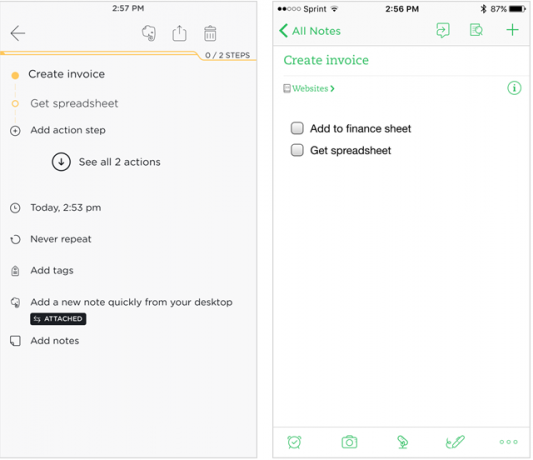
بالنسبة لأولئك الذين يستفيدون من تطبيقات مثل Nozbe و Swipes ، فإن التكامل مع Evernote هو إضافة محددة لإبقائك على تناغم مع مهامك.
التشغيل الآلي
يمكن أن تكون الأتمتة ضرورية للإنتاجية لتلك المهام التي تقوم بها بشكل متكرر. وفر وقتك وخطر النسيان عن طريق أتمتة المهام مع زابير أو IF بواسطة IFTTT. كلاهما يتكامل بشكل رائع مع Evernote ليوفر لك ميزات تجعل حياتك و انت تعمل كيفية استخدام Evernote لإدارة اجتماعاتكهل تعلم أن أحدث الأدوات والميزات في Evernote تجعله تطبيقًا مفيدًا للغاية لإدارة الاجتماعات؟ اقرأ أكثر أسهل.
باستخدام Zapier ، يمكنك أتمتة سير العمل بين التطبيقات بسهولة عن طريق اختيار المشغل والإجراء. إذا كنت أحد مستخدمي IFTTT ، فيمكنك استخدام العديد من "الوصفات" لأتمتة أي شيء من المهام البسيطة إلى المهام المعقدة. شارك المستندات التي تعمل على أتمتة الملاحظات ومزامنة المحتوى الخاص بك وحتى أرشفة البيانات. اختر من بين العديد من الوصفات المعدة مسبقًا أو قم بإنشاء وصفاتك الخاصة في بضع خطوات بسيطة.
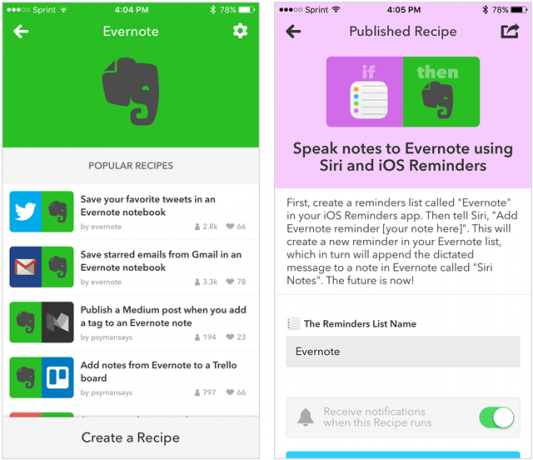
عندما يتعلق الأمر بأتمتة المهام ، يمكن أن تكون عمليات التكامل هذه أساسية. من نشر أكبر أخبار شركتك إلى وسائل التواصل الاجتماعي المهمة ، إلى حفظ رسائل البريد الإلكتروني لتأكيد الطلب لمستلزمات المكاتب ، أنقذ نفسك من العمل اليدوي باستخدام هذه الاتصالات المفيدة.
بلا ورق
أصبح استخدام الورق بدون ورق أكثر شيوعًا مع نمو التكنولوجيا وربط الأدوات المفيدة بـ Evernote يخطو خطوة أخرى. ماسحة برو و Docady تطبيقات مفيدة جدًا لمسح المستندات المهمة وحفظها وتأمينها.
عندما تضع واحدًا أو كليهما مع Evernote ، يمكنك بسهولة حفظ المستندات الممسوحة ضوئيًا في دفتر الملاحظات الذي اخترته. من بطاقة العمل الأساسية أو الإيصال ، إلى رخصة القيادة أو جواز السفر ، تكون مستنداتك آمنة ويمكن الوصول إليها بسهولة.
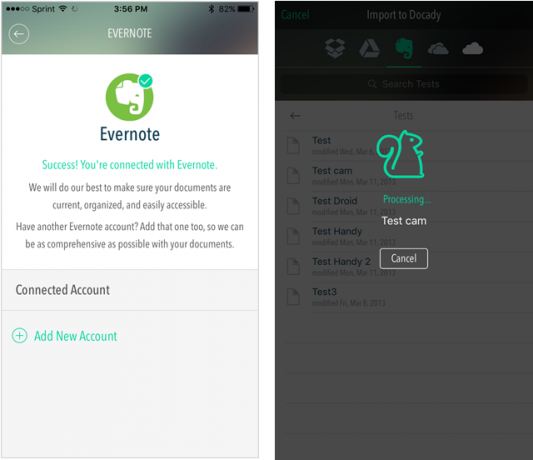
أنشئ دفتر ملاحظات للمستندات المهمة في Evernote التي يمكنك الوصول إليها في أي مكان وفي أي وقت ثم استخدم هذه التطبيقات المناسبة لمساعدتك في الوصول إلى هناك.
2. استخدم تطبيقات الهاتف المحمول وسطح المكتب
Evernote متاح في ذكري المظهر, iOS, ويندوز وماك 5 استخدامات لعملاء Evernote Desktop [Windows و Mac]قبل بضع سنوات ، كان لدينا منشور حول الاستخدامات العديدة لـ Evernote ، والتي يمكن أن تكون دماغًا ثانيًا شاملًا. مع ظهور التحسينات على عملاء سطح المكتب ، كانت هناك ... اقرأ أكثر وعبر ال الويب. إذا كنت تستخدم Evernote ، فلا توجد طريقة أفضل للوصول إلى الملاحظات المهمة أثناء التنقل من استخدام أحد تطبيقات Evernote المحمولة. بالإضافة إلى ذلك ، يحتوي Evernote على تطبيقات سطح مكتب تجعل البقاء على اطلاع دائم وبسيط.
بالنسبة للأجهزة المحمولة ، بما في ذلك هواتف Android والأجهزة اللوحية ، جنبًا إلى جنب مع iPhone و iPad ، يتوفر Evernote مجانًا. ما عليك سوى تنزيل وتسجيل الدخول والوصول إلى جميع دفاتر الملاحظات والملاحظات والتذكيرات والإشعارات الخاصة بك ، بغض النظر عن المكان الذي تذهب إليه.
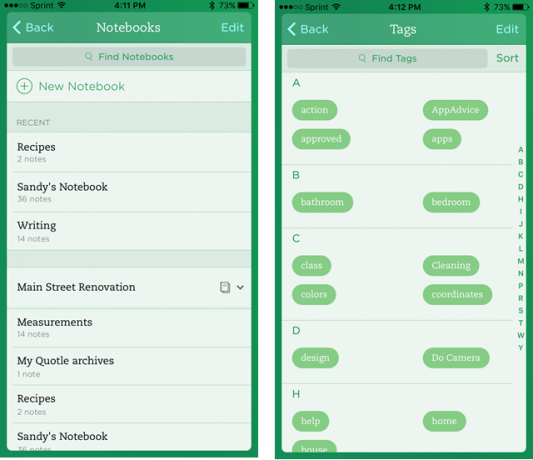
ال تطبيقات سطح المكتب متوفرة لـ Evernote مفيدة أيضًا. سواء كان لديك جهاز Mac أو Windows ، يمكن تنزيل التطبيق بسهولة مجانًا ويقدم نفس الميزات المريحة دون الحاجة إلى فتح المتصفح الخاص بك.
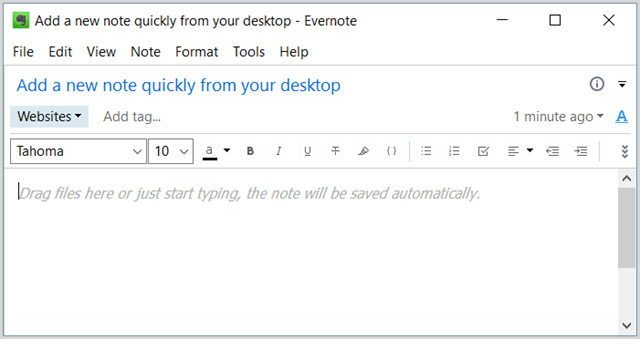
إذا قمت بدمج تطبيقات الهاتف المحمول مع تطبيقات سطح المكتب ، فإن Evernote الخاص بك ليس بعيدًا أبدًا عن النقر أو النقر.
3. استفد من امتدادات المتصفح
بينما يمكنك بالتأكيد الوصول إلى Evernote عبر الويب ، تسمح لك امتدادات المتصفح بتنفيذ الإجراءات دون فتح نافذة أو صفحة. إلى عن على ثعلب النار, كروم, سفاري، وتعمل إضافة Opera the Evernote Web Clipper بشكل متماثل تقريبًا عبر اللوحة. (بالنسبة لمتصفح Internet Explorer أو متصفح Edge ، توصي Evernote به تطبيقات سطح المكتب.)
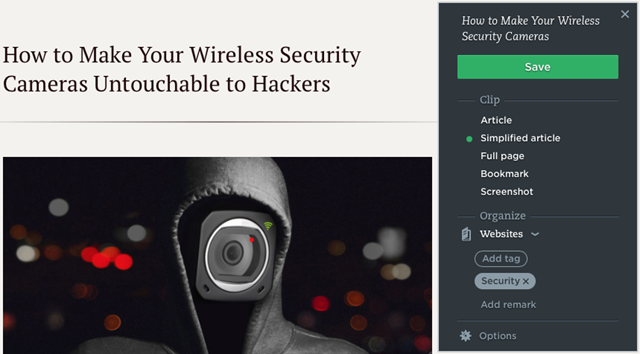
قم بقص صفحة ويب أو مقال والتقاط صورة وحفظها في دفتر الملاحظات الذي اخترته ببضع نقرات. يسمح لك ملحق المتصفح المناسب أيضًا بإنشاء إشارة مرجعية أو التقاط لقطة شاشة أو حفظ نسخة مبسطة من المقالة بدون صور.
يمكنك اختيار دفتر الملاحظات الخاص بك وإضافة علامة وتضمين ملاحظة. يمكن أيضًا تكوين اختصارات لوحة المفاتيح والإجراءات الافتراضية في إعدادات الإضافة ، بحيث يمكنك إنشاء الإجراءات الدقيقة التي تحتاجها.
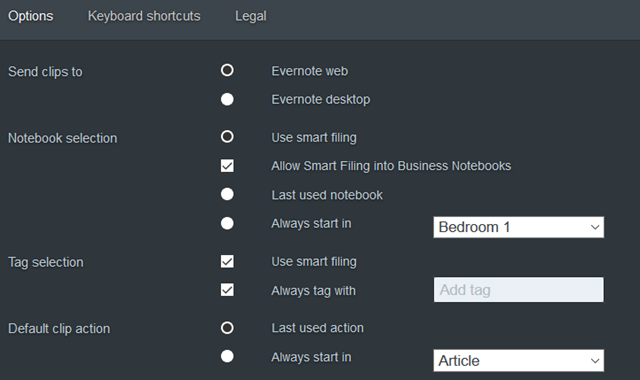
لا توجد طريقة أفضل لالتقاط الكلمات أو الصور من موقع ويب وحفظها في حساب Evernote الخاص بك من ملحق Evernote Web Clipper.
4. قم بتوصيل أو فصل Evernote
إذا لم تكن متأكدًا من كيفية توصيل أحد هذه التطبيقات بحساب Evernote ، فإن أفضل مكان للبدء هو إعدادات التطبيق. إذا كنت تعلم أن التطبيق يتكامل مع Evernote ، فسوف يكون هناك مكان لتسجيل الدخول إلى حساب Evernote الخاص بك لربط التطبيقات.
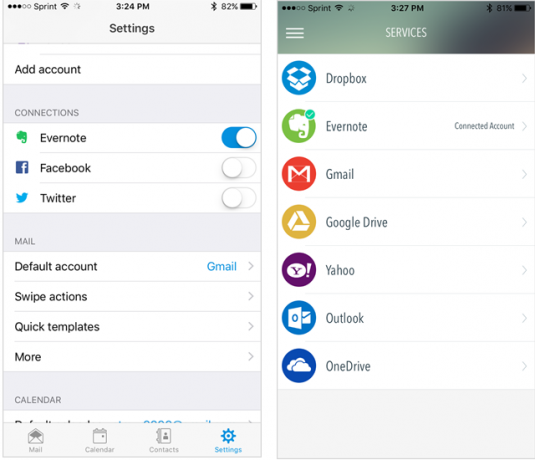
بالإضافة إلى ذلك ، يمكنك إلغاء الوصول إلى التطبيقات الأخرى في أي وقت. ما عليك سوى زيارة حساب Evernote الخاص بك على الويب للحصول على قائمة لطيفة بالتطبيقات التي منحتها حق الوصول وإجراء التعديلات. سترى أيضًا أجهزة أخرى منحتها حق الوصول إلى حساب Evernote الخاص بك ، مثل أجهزة الكمبيوتر والهواتف المحمولة والأجهزة اللوحية. يمكن تعديلها إذا لزم الأمر.
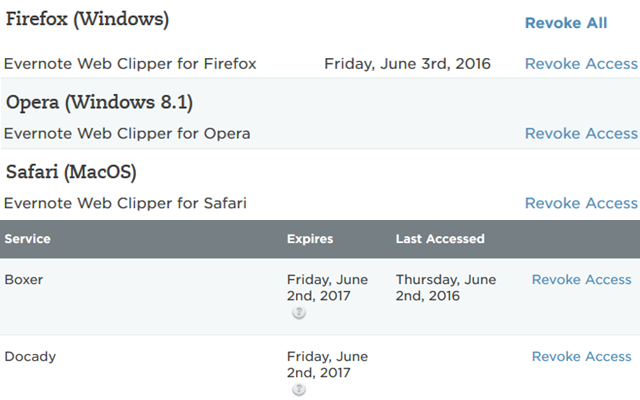
ما هي الأدوات التي توصلها لتحقيق أقصى إنتاجية Evernote؟
تستمر القائمة في النمو مع التطبيقات التي يدعمها Evernote. قوائم البريد الإلكتروني والمهام والماسحات الضوئية وحافظات المستندات وملحقات الوصول السريع كلها في متناول يدك للحصول على نظام إنتاجي كامل باستخدام Evernote.
ما التطبيقات التي تجدها أكثر فائدة مع Evernote؟ هناك تكاملات أخرى 8 تطبيقات Evernote فعالة لإنتاجية غير مؤلمةاجعل تدوين ملاحظات Evernote الخاص بك أفضل مع التطبيقات والإضافات الأساسية. تدمج هذه الاختيارات الثمانية Evernote بسلاسة مع تطبيقات الويب الخاصة بهم. اقرأ أكثر تجدها رائعة وترغب في مشاركتها؟ يرجى التعليق أدناه!
عملت ساندي ، مع بكالوريوس العلوم في تكنولوجيا المعلومات ، لسنوات عديدة في صناعة تكنولوجيا المعلومات كمدير مشروع ومدير قسم ورئيس مكتب إدارة المشاريع. ثم قررت متابعة حلمها وتكتب الآن عن التكنولوجيا بدوام كامل.